Як приховати сповіщення на блокованому екрані iPhone
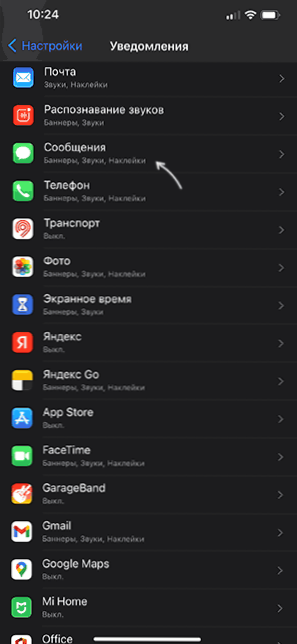
- 3737
- 1195
- Alfred Leuschke
Повідомлення на екранному екрані iPhone з SMS -текстами та іншими повідомленнями, оновленням додатків та іншою інформацією можуть бути зручними, але не завжди безпечними, якщо хтось, крім його власника, може мати доступ до телефону.
У цій статті детально про те, як видалити сповіщення з екрана блокування або зробити самі повіти, але їх вміст був прихований. Це також може бути корисним: що робити, якщо сповіщення iPhone не надійдуть.
Ми видаляємо сповіщення на заблокованому iPhone
Щоб приховати сповіщення на екрані блокування iPhone, просто виконайте наступні прості кроки:
- Перейдіть до налаштувань - сповіщення.
- Виберіть програму, для якої вам потрібно приховати сповіщення, наприклад, "повідомлення" (на жаль, щоб повністю видалити сповіщення на екрані блокування, вам доведеться це зробити окремо).
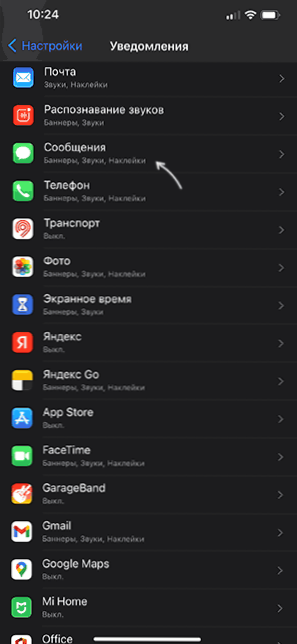
- Зніміть позначку з точки "заблокований екран".
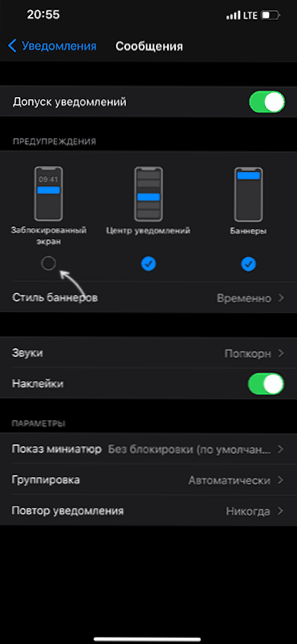
- З цього моменту повідомлення про цю програму не відображатиметься до блокування iPhone. Повертаючись на попередній екран, ви можете зробити те ж саме для інших програм.
Якщо ви хочете залишити інформацію про сповіщення та які програми надсилаються, але потрібно, щоб текст та інший вміст таких сповіщень не відображалися, це можна зробити на головному екрані "Налаштування" - "Повідомлення".
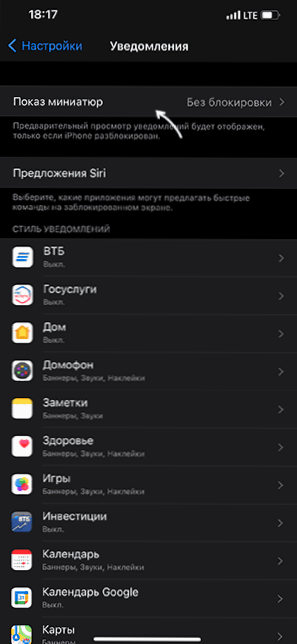
Досить натиснути на "Показ мініатюр" вгорі та вибрати опцію "без блокування".
І додаткова примітка: Для цілей безпеки заблокований телефон може бути розумним, щоб вимкнути Siri на заблокованому екрані, бо цього достатньо, щоб перейти до налаштувань - Siri та пошук та вимкнути опцію: "Siri за допомогою блокування екрана" і в "Речення Siri" вимкніть точку "на заблокованому екрані".
Відеоінструкція
- « Як налаштувати дії під час закриття кришки ноутбука в Windows 10
- Як дізнатися частоту оперативної пам’яті »

